كيفية توصيل Google Home بشبكة Wi-Fi
تعد منصة Google Home(Google Home platform) واحدة من جهازي المنزل الذكي الأساسيين في السوق اليوم(market today) ، جنبًا إلى جنب مع Amazon Alexa . بدعم من Google Assistant ، يمكن لمنصة Google Home(Google Home platform) أن تفعل كل شيء من إدارة التقويم إلى التحكم في أجهزتك المنزلية الذكية.
بالطبع ، لا يمكنه القيام بذلك إلا إذا كان لديه اتصال Wi-Fi(Wi-Fi) قوي . بدون Wi-Fi ، لا يمكن لـ Google Assistant المزامنة مع أجهزتك المنزلية الذكية أو منتجات Google Nest أو أي من السمات التي تجعله مفيدًا للغاية. إليك كيفية توصيل Google Home بشبكة Wi-Fi .

كيفية توصيل Google Home بشبكة Wi-Fi(How to Connect Google Home to Wi-Fi)
هناك طريقتان لتوصيل جهاز Google Home(Google Home device) بشبكة Wi-Fi. الأول أثناء عملية إعداد الجهاز. والثاني من خلال تطبيق Google Home(Google Home app) .
كيفية توصيل Google Home بشبكة Wi-Fi أثناء الإعداد(How to Connect Google Home to Wi-Fi During Setup)
إذا كان لديك جهاز Google Home أو Google Nest(Google Home or Google Nest device) جديد تمامًا ، فيمكنك توصيله بشبكة Wi-Fi أثناء مرحلة الإعداد(setup phase) . في الواقع ، سيُطلب منك ذلك. إذا كنت قد قمت بالفعل بتوصيل جهاز سابق بشبكة Wi-Fi ، فسيقوم تلقائيًا باكتشاف شبكة Wi-Fi الخاصة بك ومحاولة(Wi-Fi network and attempt) الاتصال دون أي إدخال آخر منك.
- حدد الجهاز الذي تريد إعداده.

- سيبدأ الاتصال بجهازك الجديد.

- استمع(Listen) إلى الرنين من الجهاز. هذا يؤكد أنه متصل بجهاز Google Nest(Google Nest device) الصحيح .

- تابع(Continue) عبر تعليمات الإعداد التي تظهر على الشاشة حتى تصل إلى شاشة Wi-Fi(Wi-Fi screen) . حدد شبكة Wi-Fi الخاصة بك.

بعد توصيل الجهاز بشبكة Wi-Fi ، سيكون لديك العديد من الخيارات للاختيار من بينها. سيرشدك مساعد Google(Google Assistant) خلال كل خطوة من خطوات عملية الإعداد(setup process) ، ولكن يمكنك أيضًا اختيار تخطي معظم هذا والقيام بذلك لاحقًا.
كيفية توصيل Google Home بشبكة Wi-Fi من تطبيق Google Home(How to Connect Google Home to Wi-Fi from Google Home App)
إذا قمت بإعداد جهاز توجيه جديد وتحتاج إلى توصيل جهازك بشبكة Wi-Fi(Wi-Fi network) الجديدة (أو كنت تقوم باستكشاف مشكلات أخرى) ، فيمكنك توصيل أجهزة Google الخاصة بك بشبكة (Google)Wi-Fi من خلال تطبيق Google Home(Google Home app) .
- اختر جهازك من داخل تطبيق Google Home(Google Home app) .

- في الزاوية العلوية اليمنى ، حدد الإعدادات(Settings) > معلومات الجهاز.(Device Information.)
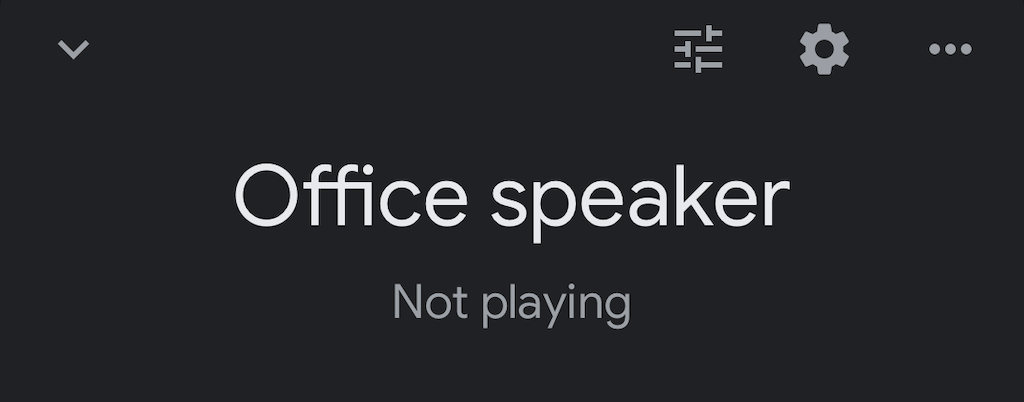
- حدد Wi-Fi .

- حدد Forget This Network.
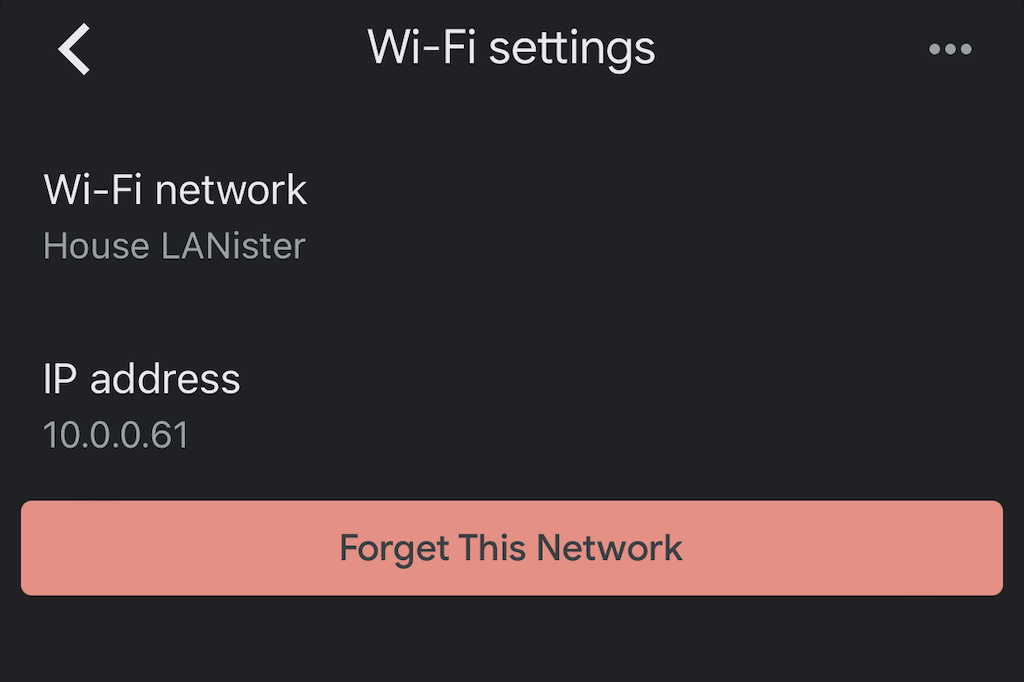
- قم بتأكيد اختيارك عن طريق تحديد Forget Wi-Fi network مرة أخرى.
- يعيدك هذا إلى الشاشة(home screen) الرئيسية لتطبيق Google Home(Google Home app) . من هنا ، اتبع الخطوات المذكورة أعلاه لإعادة إعداد جهازك وتوصيله بشبكة Wi-Fi(Wi-Fi network) المناسبة .
استكشاف أخطاء صفحة Google الرئيسية وإصلاحها(Troubleshooting Google Home)
هناك أوقات قد يعاني فيها تطبيق Google Home(Google Home app) أو جهاز Google Nest الخاص بك (Google Nest device) من مشكلات الاتصال(might suffer connectivity issues) . إذا حدث هذا ، فهناك العديد من الأشياء التي يمكنك القيام بها لإزالة هذه المشاكل.
حدّث تطبيق Google Home(Update the Google Home App)
إذا كان تطبيق Google Home(Google Home app) الخاص بك قديمًا ، فقد لا يتصل بشبكة Wi-Fi لديك. قم بتحديث التطبيق على جهاز iPhone أو Android(iPhone or Android device) الخاص بك . تأكد من منحك الأذونات المناسبة لتطبيقك.
انقل الجهاز أقرب إلى جهاز التوجيه(Move the Device Closer to the Router)
من الناحية النظرية ، يجب أن يعمل جهازك الجديد طالما أنه يمكنه الاتصال بشبكتك اللاسلكية(wireless network) . ومع ذلك ، في بعض الأحيان يكون توصيله بالإنترنت(Internet) أسهل إذا كان أقرب إلى جهاز التوجيه. بمجرد الاتصال ، افصله وانقله إلى المكان الذي تريد الاحتفاظ به.
دورة الطاقة في جهازك(Power Cycle Your Device)
افصل جهاز Google Nest(Google Nest device) عن الحائط لمدة دقيقة واحدة تقريبًا قبل إعادة توصيله مرة أخرى. سيؤدي ذلك إلى إعادة ضبط الجهاز بشكل بسيط والذي يمكن أن يحل العديد من المشكلات الشائعة.
أعد ضبط جهاز التوجيه الخاص بك(Reset Your Router)
تكمن المشكلة أحيانًا في جهاز التوجيه نفسه. يمكنك إجراء إعادة تعيين لجهاز التوجيه بنفس الطريقة التي تقوم بها بجهاز Google(Google device) الخاص بك . افصله عن الحائط لمدة ستين ثانية على الأقل قبل إعادة توصيله. تذكر أن جهاز التوجيه الخاص بك سيحتاج إلى وقت لإعادة الاتصال ، لذا امنحه عدة دقائق قبل اختبار جهازك مرة أخرى.
قم بإجراء إعادة ضبط المصنع(Perform a Factory Reset)
إذا فشل كل شيء آخر ولم تتمكن من توصيل جهاز Google Nest(Google Nest device) بشبكتك اللاسلكية(wireless network) ، فقد تحتاج إلى البدء من نقطة الصفر. يمكنك إجراء إعادة ضبط المصنع(factory reset) للأجهزة باتباع الخطوات الصحيحة. لدينا دليل كامل حول كيفية إعادة ضبط هذه الأجهزة(reset these devices) .

هل يمكن أن تعمل أجهزة Google Home على شبكة Wi-Fi الفندقية؟(Can Google Home Devices Work on Hotel Wi-Fi?)
يحاول بعض الناس اصطحاب مساعديهم الأذكياء معهم أثناء السفر. في حين أن الأجهزة يمكن أن تضفي قدرًا كبيرًا من الفائدة على حياتك اليومية ، إلا أن استخدامها على شبكة Wi-Fi(Wi-Fi) بالفندق أمر صعب لعدة أسباب.
بينما يمكن القيام بذلك ، تميل الفنادق إلى عزل الاتصالات الفردية لأسباب أمنية. هذا يجعل من الصعب على جهازك المحمول رؤية جهاز Google Nest(Google Nest device) الخاص بك ، حتى إذا كان لديك اتصال بالإنترنت.
تتمثل "الطريقة الأسهل" (التي لا تزال تتطلب ملحقات إضافية) في الاستثمار في جهاز توجيه السفر(travel router) الذي يمكنك توصيله بشبكة Wi-Fi الخاصة(Wi-Fi) بالفندق عبر Ethernet أو Wi-Fi(Ethernet or Wi-Fi) . بمجرد تشغيل هذا الموجه ، يمكنك توصيل جهاز Google Nest(Google Nest device) به. ستحتاج إلى متابعة عملية الإعداد(setup process) كما تفعل في المنزل تمامًا. فكر(Think) في جهاز توجيه السفر(travel router) كنوع من المحولات لضمان التشغيل السليم لجهاز Google Home(Google Home device) الخاص بك .
هناك الكثير من الفوائد لربط Google Home بشبكة Wi-Fi خارج طرح الأسئلة أو جعل المساعد الصوتي(voice assistant) يقرأ الأخبار الصباحية(morning news) . يمكن لجهاز Google Home(Google Home device) التحكم في تلفازك الذكي من خلال Roku ، وتنبيهك إلى الإشعارات داخل حسابك على Google ،(Google account) ويمكنه أيضًا بدء تشغيل وحدات التحكم في الألعاب نيابةً عنك.
اتبع الخطوات المذكورة أعلاه للتأكد من أن جهاز Google Home(Google Home device) متصل بالإنترنت. ستكون جاهزًا وستستخدم Chromecast(Chromecast) مثل المحترفين في لمح البصر.
Related posts
كيفية استخدام VLOOKUP في صفائح Google
كيفية Insert Emoji في Word، Google Docs and Outlook
كيفية إصلاح 403 Forbidden Error على Google Chrome
ماذا تفعل عندما يقول Google الخاص بك Computer May Be إرسال استعلامات Automated
كيفية تعيين Print Area في صفائح Google
كيفية إضافة Weather إلى Google Calendar
كيفية الحصول على Rid من Yahoo Search في Chrome
كيفية إعداد صفحات رئيسية متعددة في متصفح الويب الخاص بك
كيفية تغيير Google Drive Backup and Sync Folder Location
كيفية تغيير Wi-Fi على Chromecast
دليل سريع لكيفية عمل شبكتك المنزلية
مزامنة أي مجلد Windows مع Google Drive و OneDrive و Dropbox
كيفية تشغيل Caps Lock تشغيل أو إيقاف على Chromebook
كيفية Mute Someone على Discord
كيفية التحقق من تطبيقات Google و Facebook المتصلة
كيفية إيقاف Google From الاستماع إليك باستمرار
كيفية فتح File مع No Extension
كيفية البحث عن وظائف عبر الإنترنت للعمل من المنزل
لا يقوم iOS بمزامنة جميع تقاويم Google مع iPhone؟
ما هو Discord Streamer Mode and How لإعداده
